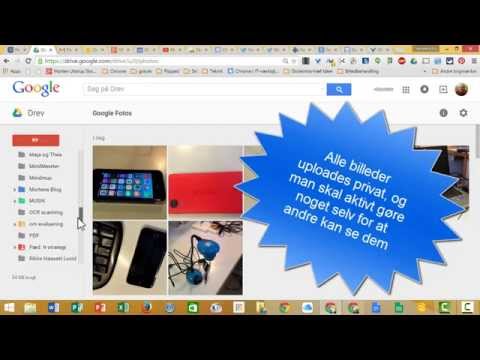2024 Forfatter: Beatrice Philips | [email protected]. Sidst ændret: 2024-01-09 13:11
I dag er det ikke svært at vise et billede fra en telefon på en tv -skærm. Sådan en nyttig funktion er uundværlig, når du ser et hjemmealbum med fotos eller videoer. For at et billede vises på skærmen, behøver du kun at koble to enheder sammen. Der er flere metoder til at gøre dette. Hver bruger vælger en bekvem mulighed for sig selv.


Hvornår er det nødvendigt?
Det er praktisk at se fotos, videoer og andet indhold via fjernsynet. Skærmen gør det muligt at få et stort billede, for at se hvad der sker i detaljer . Billedet fra smartphonen til tv'et overføres uden forstyrrelser og forsinkelser, men kun hvis forbindelsen er korrekt. Og hvis du supplerer tv -skærmen med en trådløs mus og tastatur, kan dette med succes erstatte din computer.
Denne metode bruges til forskellige formål . Nogle mennesker foretrækker at kommunikere på sociale netværk og vise videoopkald på skærmen. Andre benytter lejligheden til at spille deres yndlingsspil, se streaming eller endda læse en bog i stort format. Det er meget bekvemt at arbejde med dokumentation i denne tilstand.


Forbindelsens specificitet afhænger af typen af anvendte enheder . Der er telefoner, der ikke har en HDMI -port. Det er bedre at bruge det trådløst her. Generelt er der kun to former for forbindelse mellem telefonen og fjernsynet: kablet eller trådløst.
Uanset tilslutningsmuligheden kræves et minimum af indsats for at vise billedet på skærmen.


Kabelforbindelsesmetoder
Det er let at gætte, hvilken forbindelse der kaldes kablet, og hvordan den adskiller sig fra trådløs. Med det er det meget let at overføre et billede fra din telefon til skærmen på et stort tv på få minutter.


Via HDMI
For at projicere et billede på denne måde skal du bruge HDMI. I dag betragtes denne type forbindelse som den mest populære, da denne port findes på de fleste modeller. Telefonen skal have mikro-HDMI for at se fotos eller videoer . Hvis ikke, er dette ikke et problem. Moderne producenter er kommet med en speciel adapter, der giver dig mulighed for at vise billedet i samme kvalitet, som hvis smartphonen var forbundet direkte.
I enhver elektronikbutik vil en specialist helt sikkert vælge det nødvendige produkt. Visuelt ligner en sådan adapter en USB -port. I den ene ende af ledningen er HDMI Type, i den anden - mikro -HDMI Type D . For at sende billedet gennem kablet skal du afbryde enhederne. Når telefonen og fjernsynet har kommunikeret med hinanden, kan du tænde dem. I den anden fase skal du gå til tv -menuen og manuelt indstille signalkilden der. Uden denne handling er det umuligt at se billedet. Signalkilden er ovenstående HDMI.

På dyre modeller af moderne teknologi kan der være flere sådanne porte. Fra menuen skal du bare vælge den, du har brug for. Når anden etape er afsluttet, skal du vælge den ønskede funktion i smartphonen. Dette kopierer billedet til tv -skærmen. I processen med en sådan forbindelse bør der ikke opstå problemer.
Det er vigtigt at huske, at ikke alle applikationer har en automatisk overspilningsfunktion til to skærme, så indstillingen udføres manuelt . Der er altid et element i telefonmenuen, der er ansvarligt specifikt for HDMI -formatet. Medmindre det er en meget gammel model. Hyppigheden af automatiske opdateringer konfigureres også med det samme. Dette er meget praktisk, hvis du ikke vil spilde tid på at konfigurere komponenter.
Selvom der bruges en mikro-USB-HDMI-adapter under forbindelsen, forbliver processen den samme.


Via USB -kabel
Hvis du bruger denne særlige metode, bliver det muligt at få yderligere adgang til hukommelsen og filer, der er gemt på telefonen. Gennem det angivne kabel kan du overføre videoer, fotos og endda dokumenter. Det tager meget lidt tid at afspille filer i et gyldigt format. Du kan købe kablet i en elforretning. Den ene ende forbinder via mikro-USB til en smartphone, den anden til et tv via en standard USB-port.


Brugeren kan stå over for en situation, når telefonen beder om forbindelsestypen. Det er ikke svært at træffe et valg, du bliver nødt til at vælge et element med det relevante navn. For at se det nødvendige indhold skal du også foretage minimale indstillinger på tv'et. Læsetilstand skal være mærket "mediefiler".
Det beskrevne trin for tilslutning af smartphonen vil variere afhængigt af tv -modellen . Nogle producenter har en multimediefunktion på deres udstyr, på andre fjernsyn skal du gå ind i menupunktet Hjem eller kilde. Filen, der skal åbnes, vises på tv -skærmen. Du bliver helt sikkert nødt til at ændre signalkilden. Telefonen, der er sluttet til tv'et, oplades.


Trådløse transmissionsmuligheder
Der er flere trådløse muligheder for at forbinde en smartphone til et tv. Du kan distribuere via Wi-Fi eller kopiere billedet med en anden metode. Dette kan kræve installation af yderligere software. Det vil ikke være svært at finde det, hvis du har en Google -konto.


Trådløst internet
For Android sker tilslutning til et tv trådløst altid via en speciel applikation. Så du kan afspille ikke kun et foto, men også en video, og signalet kommer uden forstyrrelser. Playmarket har en Screen Cast -applikation, hvorigennem det er let at overføre et billede til tv -skærmen. Brugere har identificeret flere hovedfordele ved denne software:
- enkel menu;
- let og hurtig installation;
- omfattende funktionalitet.
Hovedopgaven for dette program er at kopiere oplysninger, der vises på telefonens skærm. For at sende en fil skal du opfylde den eneste betingelse - for at oprette forbindelse til netværket. Enhederne fungerer via en router. I nogle tilfælde skal du oprette et nyt adgangspunkt. Du kan skifte billedet til den store skærm ved at klikke på "Start" -knappen, som vises efter start af softwaren.
Start nu vises foran brugeren.


For at forhindre, at programmet beder om tilladelse hver gang, kan du indstille det til automatisk tilstand . For at gøre dette skal du sætte et flueben foran påskriften Vis ikke igen, hvilket betyder "Spørg ikke igen". Derefter giver browseren et link, hvor du skal registrere portadressen og den angivne kode. For nemheds skyld kan du bruge tastaturet på skærmen. Derefter vises oplysninger fra smartphonen på tv -skærmen.
Der bør ikke være nogen problemer med at bruge appen. Udvikleren har givet mulighed for at omkonfigurere parametrene, herunder sikkerhed. Hvis du ønsker det, kan du sætte et kodeord på udsendelsen.


Brug af den trådløse skærmfunktion på Smart TV
Du kan også overføre billedet til den store skærm via programmer som Intel WiDi og AirPlay. Enhver bruger vil fortælle, at det i nogle tilfælde ikke altid er praktisk at bruge et kabel. Software til trådløs indholdsoverførsel løser mange problemer. Det gælder ikke kun på telefoner, men også på computere og endda tablets. Intel WiDi-teknologi fra det verdensberømte firma med samme navn er baseret på brugen af Wi-Fi.
Men for at forbinde enheder er det bydende nødvendigt, at hver af dem understøtter den anvendte teknologi. Blandt fordelene kan man udpege fraværet af behovet for at bruge ekstra udstyr i form af en router, adgangspunkt eller router. Du kan finde ud af, om fjernsynet understøtter WiDi fra listen over tekniske muligheder, der er angivet af producenten i passet.
I princippet er aktiveringen af teknologi på alle fjernsyn den samme . Brugeren skal først åbne menuen. Den er placeret på fjernbetjeningen, den kan betegnes som Smart eller Home. Her skal du finde og åbne Screen Share. Sådan aktiveres WiDi.


Du skal først downloade det tilhørende program på din telefon . Efter start starter scanningen af det trådløse display automatisk. Så snart fjernsynet er fundet, bliver brugeren bedt om at oprette forbindelse til det. Flere numre vises nu på den store skærm. De skal indtastes på telefonen. Så snart forbindelsen er oprettet, vises oplysningerne på smartphoneskærmen på tv'et.
Du kan også bruge en tablet eller bærbar computer.
WiDi -teknologi reducerer mængden af ledninger i dit hjem . Ofte bruges teknikken som en skærm til en computer. Det bliver mere interessant at spille, billedet bliver større, og indtrykkene bliver lysere. Men med den pågældende teknologi er alt ikke så glat, som det umiddelbart kan virke ved første øjekast. Da producenten kun har sørget for at udstyre sit produkt, er det ikke muligt at bruge trådløs kommunikation på alle enheder.

Du vil ikke kunne bruge WiDi, selvom du vil vise et spil med høje tekniske krav på tv -skærmen. Dette skyldes, at processorgrafikken er knap. Hvis du ser godt efter, er det svært ikke at lægge mærke til forsinkelsen, når billedet føres til fjernsynet. I tilfælde af video og foto er forsinkelsen på et par sekunder næsten usynlig, men under spillet bliver det ubehageligt. Hvor der kræves øjeblikkeligt svar fra brugeren, vil der ikke være nogen.
Fra listen over betydelige fordele, som teknologien kan prale af, kan vi udpege:
- mangel på ledninger;
- evnen til at afspille filer med FullHD -opløsning
- muligheden for at udvide skærmen.
Ulemperne er den ovenfor beskrevne forsinkelse og muligheden for kun at bruge teknologien på Intel -enheder.


Når du bruger AirPlay-appen, skal du først forbinde alle enheder til et Wi-Fi-netværk . Derefter findes en video eller et foto på smartphonen, som er planlagt til at blive kopieret på den store skærm. Ved at klikke på ikonet vælges det angivne tv. Filen starter streaming.
Ikke alle enheder understøtter indbygget denne app, men du kan tjekke den ud i App Store. Det sker også, at udsendelsen starter automatisk. Dette sker, når begge enheder er kompatible med AirPlay, og der ikke kræves yderligere handling fra brugeren.
Hvis der er et tv-formet ikon øverst i et kørende program, er enheden allerede aktiveret.
Når du har brug for at ændre det, vil der blive vist en komplet liste over tilgængelige enheder ved at klikke på det angivne ikon.

Gennem Miracast -programmet
Miracast er en af de mest efterspurgte teknologier af brugerne. Dette er en helt ny standard for trådløs forbindelse, som er baseret på brugen af en anden teknologi - Wi -Fi Direct. Udviklerne stod over for opgaven at forenkle de allerede eksisterende muligheder for at vise billeder fra telefonen på tv -skærmen. Det lykkedes os at lave innovative udviklinger og derefter implementere dem i praksis.
Ejere af smartphones, hvis udstyr understøtter denne teknologi, kan overføre billedet til den store skærm uden problemer . For at aktivere, behøver du kun at trykke på berøringsskærmen et par gange. Synkronisering af de anvendte enheder er hurtig og uden mange indstillinger.


For ikke at spilde tid, rådes brugeren først til at sikre, at teknikeren understøtter trådløs dataoverførsel til tv -skærmen. Ikke alle Android -modeller understøtter denne funktion. Hvis dette er en mellemklasse telefon eller en billig enhed, er det usandsynligt, at den vil kunne oprette forbindelse via Miracast.
På smartphonen skal du gå til indstillingerne, der er et element "Broadcast" eller "Wireless display " … Det hele afhænger af modellen af det anvendte udstyr. Det angivne element aktiveres manuelt, og hvis det ikke er der, er telefonmodellen ikke egnet til denne type forbindelse. Flere oplysninger om tilgængeligheden af en sådan funktion findes i menuen Hurtige indstillinger, som findes i afsnittet, der er ansvarlig for operativsystemmeddelelser. Normalt er funktionen ikke tilgængelig på de telefoner, hvor der ikke er mulighed for at oprette forbindelse via Wi-Fi.


For at aktivere trådløs kommunikation på et Samsung -tv skal du finde det element på fjernbetjeningen, der er ansvarlig for indstilling af typen af signalkilde. Der er brugeren interesseret i Screen Mirroring. Nogle modeller fra denne producent giver yderligere muligheder, hvorigennem det bliver muligt at aktivere skærmspejling.
På LG -tv'er aktiveres Miracast via indstillingerne og elementet "Netværk ". Hvis du bruger Sony -udstyr, vælges kilden via fjernbetjeningen. Rul ned til elementet "Kopiering". Det trådløse netværk er aktiveret på tv'et, og telefonen skal være aktiv. Alt ser meget enklere ud med Philips -modeller.
I indstillingerne skal du indstille netværksparametrene og derefter aktivere Wi-Fi.

Det er værd at huske, at producenter, når de frigiver nye modeller på markedet, ofte foretager ændringer på disse punkter. Men generelt forbliver forbindelsesproceduren den samme. Teknologien til at overføre billeder til tv -skærmen har sine egne egenskaber. Først og fremmest inkluderer de Wi-Fi. Derefter kan du overføre dataene på en af to tilgængelige måder.
Der er et "Skærm" -element i gadgetindstillingerne . Ved at klikke på det kan brugeren se en liste over enheder, der er klar til at oprette forbindelse. Efter at have klikket på telefonens skærm, starter forbindelsen. Du bliver nødt til at vente lidt. Det sker også, at tv'et beder om tilladelse til at oprette forbindelse. Du skal bare markere det tilsvarende felt.
En anden metode indebærer at bruge en hurtig handlingstjekliste. I den finder de en undersektion med meddelelser fra operativsystemet, og vælg derefter elementet "Broadcast". Når kilden til forbindelsen er fundet, kan du begynde at bruge den . Disse handlinger er nok til at vise billedet fra telefonen.



DLNA
Denne teknologi bruges ikke kun til at kombinere en telefon og et tv. Det bruges med succes, når det er nødvendigt at koble to computere, smartphones eller bærbare computere sammen. En af de største fordele er fraværet af unødvendige ledninger, som kun fylder og ødelægger rummets udseende . Det blev muligt at forene alle enheder ved at oprette et enkelt lokalt netværk.
Det nødvendige indhold overføres hurtigt, billedet er klart . Brugere elsker teknologien for dens komplette automatisering. Indstillingerne indstilles uafhængigt, hvorfor en person ikke har brug for særlig viden inden for software. Sammenlignet med den tidligere beskrevne Miracast er der en signifikant forskel - den begrænsede opfattelse. Hvad menes med dette?

Hvis skærmen er fuldstændig duplikeret med Miracast, genskabes kun filen markeret af brugeren med DLNA . For at slutte din telefon til dit tv skal du først sikre dig, at begge enheder bruger det samme Wi-Fi-netværk. I den anden fase skal du starte DLNA -software - den scanner de brugte gadgets. Vælg et tv på rullelisten, og åbn videoen på telefonen.
Billedet transmitteres med det samme.


De fleste moderne brugere foretrækker at bruge den trådløse mulighed. Det har mange fordele, der er svære at nægte, hvis du værdsætter den ledige plads i lejligheden. I dag betragtes mikro-HDMI, MHL som forældede specifikationer, deres udviklere kopierer dem ikke på nye smartphones . I mangel af det tilsvarende modul fra tv'et kan du købe en adapter og en signalomformer.
Der er mange måder at kvalitativt overføre et billede til en stor skærm, alle vælger, hvad han kan lide . Du skal dog altid gå ud fra de funktioner, som den gadget, der bruges, har.
Anbefalede:
Hvordan Vises Et Billede Fra En Bærbar Computer På Et Tv? Sådan Overføres Et Billede Ved Hjælp Af En Driver Og Et VGA -kabel? Andre Måder At Overføre Billeder Til Skærmen

Hvordan vises et billede fra en bærbar computer på et tv? Kablet og trådløs metode og deres funktioner. Sådan overføres et billede ved hjælp af en driver og et VGA -kabel? Hvilke andre måder er der til at overføre et billede til skærmen?
Sådan Tilsluttes IPhone Til Tv? 19 Fotos Hvordan Vises Billede Og Overføres Video Via USB Og Trådløst? Er Det Muligt At Kopiere Skærmen?

Hvordan tilslutter iphone til tv, så du kan se fotos, film og lytte til musik? Sådan vises et billede og overføres video via usb og trådløst: teknologier og funktioner
Sådan Tilsluttes IPad Til Tv? Sådan Overføres Billedet Via Wi-Fi Og Vises Videoen På Skærmen Ved Hjælp Af USB? Andre Tilslutningsmuligheder

Sådan tilsluttes iPad til tv kablet og trådløst? Hvordan kan jeg parre min tablet med en gammel tv -model? Hvilken parringsmulighed er populær blandt de fleste brugere?
Hvordan Vises Et Billede Fra En Computer På Et Tv? Sådan Overføres Et Billede Fra En Skærm Til En Pc?

Hvordan vises et billede fra en computer på et tv? Hvordan vælger man den bedste måde? Sådan overføres et billede fra en skærm til en pc? Hvilken slags trådløse streamingmetoder er der?
Sådan Overføres Et Foto Fra Et Kamera Til En Computer? 25 Fotos Sådan Overføres Billeder Til En Bærbar Eller Computer Trin For Trin Gennem En Ledning Eller På Andre Måder

Sådan overføres et foto fra et kamera til en computer? Intet virkelig kompliceret. Desuden er der flere metoder til dataoverførsel. Det vigtigste er at vælge det mest bekvemme for dig selv